“El dinero está en la lista” es una de las expresiones más comunes en el mundo del marketing en Internet. El concepto es simple: haga que las personas ingresen a su lista de correo electrónico y comercialícelas. Esta es la razón por la que la mayoría de los sitios web ofrecen boletines por correo electrónico o un servicio gratuito de suscripción por correo electrónico. Si solo está buscando promocionarse y establecer un vínculo más estrecho con sus lectores, y odia gastar tiempo y esfuerzo adicionales creando y manteniendo una lista de correo electrónico, una herramienta que puede usar es minúsculacarta.
TinyLetter frente a MailChimp
Cuando se trata del servicio de suscripción de correo electrónico, la mayoría de la gente habrá oído hablar de MailChimp. ¿Cuáles son las diferencias entre TinyLetter y MailChimp? Podemos decir que TinyLetter es la versión más sencilla de MailChimp. Es más fácil de configurar y usar, pero carece de las campanas y silbidos de MailChimp. Estas son algunas de las diferencias:
- TinyLetter es gratuito y permite a sus usuarios tener hasta 5000 suscriptores en su lista en comparación con los 2000 suscriptores combinados de la versión gratuita de MailChimp.
- Los usuarios pueden pagar para actualizar sus cuentas de MailChimp para permitir más suscriptores, mientras que TinyLetter no tiene esta opción.
- Los usuarios pueden enviar una cantidad ilimitada de correos electrónicos en TinyLetter, mientras que MailChimp limita a los usuarios gratuitos a seis correos electrónicos por mes hasta un total de 12 000 correos electrónicos mensuales (el máximo de seis correos electrónicos para 2000 usuarios).
- Solo puede crear una lista en TinyLetter frente a la función de lista de correo múltiple de MailChimp.
- MailChimp viene con funciones avanzadas que no están disponibles en TinyLetter, como pruebas A/B, seguimiento detallado, integración con otros servicios, cuentas multiusuario, segmentación, geolocalización, alojamiento de imágenes y más.
En pocas palabras: si no es un vendedor de Internet y necesita una plataforma de boletín de correo electrónico simple y gratuita, TinyLetter es su respuesta. De lo contrario, puede usar MailChimp (u otras alternativas pagas).
Configurar Letras Pequeñas
Como una plataforma que se identifica con «Correo electrónico para personas con algo que decir», el proceso de configuración se simplifica para la gente común que no necesita todas las campanas y silbatos de un sistema de suscripción de correo electrónico de nivel empresarial.
Primero, comience haciendo clic en el botón «Registrarse gratis» en la página de inicio de TinyLetter.
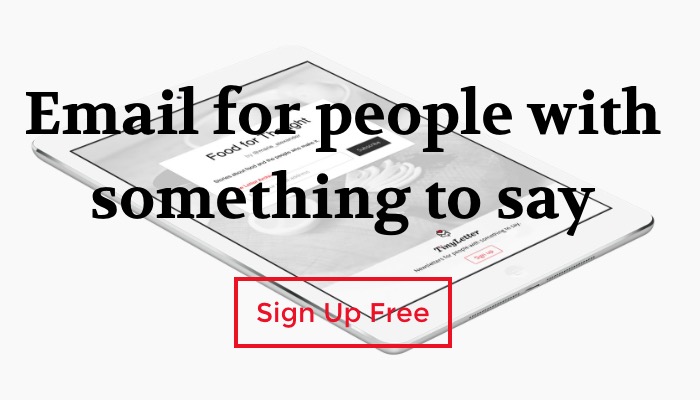
Luego complete su dirección de correo electrónico, nombre de usuario y contraseña de su elección. Demuestra tu humanidad marcando la casilla reCaptcha y haz clic en «Registrarse» para continuar el proceso. Debe verificar su dirección de correo electrónico antes de poder enviar cualquier correo electrónico desde TinyLetter.
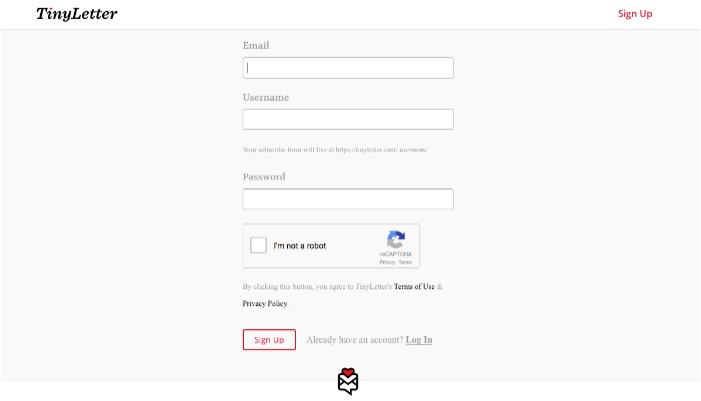
Llegará a la página de configuración de su cuenta. Rellene los datos personales necesarios.
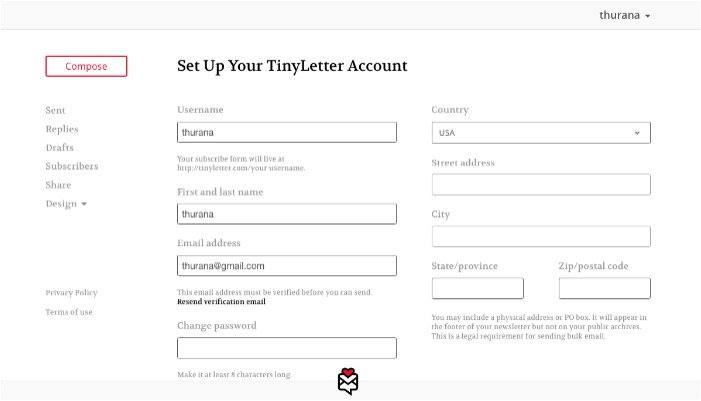
Y cuando se desplaza un poco hacia abajo, puede encontrar configuraciones para su boletín informativo. Puede encontrar opciones para establecer el nombre del boletín, escribir la descripción del boletín, recibir notificaciones y una dirección de correo electrónico secreta para poder enviar correos electrónicos directamente desde su cliente de correo electrónico.
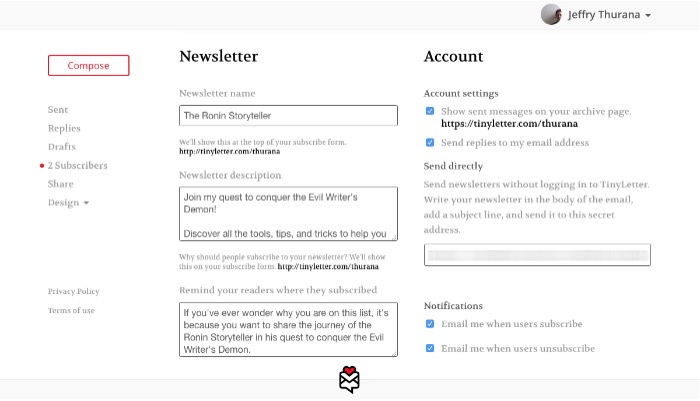
No olvide hacer clic en el botón «Comenzar» en la parte inferior de la página.
Lograr que los lectores se registren
El siguiente paso es configurar su formulario de suscripción de correo electrónico. Vaya a «Diseño -> Página de suscripción». Este es el lugar para personalizar cómo desea que se vea su página de suscripción. Hay varios elementos con los que puede jugar, como Fondo, Fuentes, Colores y Vistas.
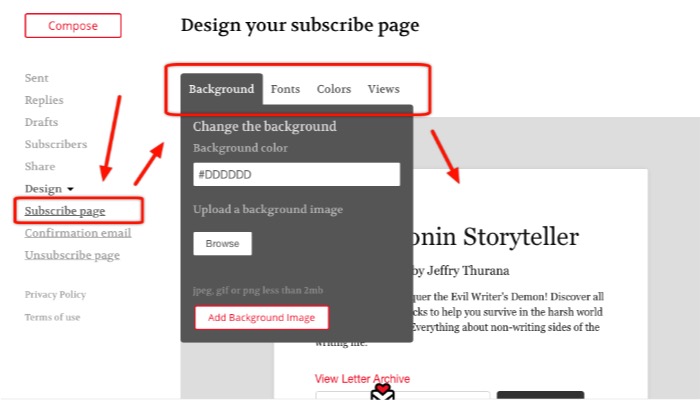
No olvide «Guardar configuración» una vez que haya terminado con el diseño.
Entonces necesitas conseguir suscriptores a tu newsletter. TinyLetter le proporciona dos métodos para hacerlo.
- Un enlace a su formulario de suscripción. Se verá así: https://tinyletter.com/thurana – Por supuesto, tendrás tu nombre de usuario en la parte posterior en lugar del mío.
- Un código HTML que puede incrustar en su sitio. Los mejores lugares para colocar este código son el área de widgets, el menú emergente o dentro de una página/publicación específica (por ejemplo, la página Acerca de mí).
Puede obtener este enlace y código en el menú «Compartir».
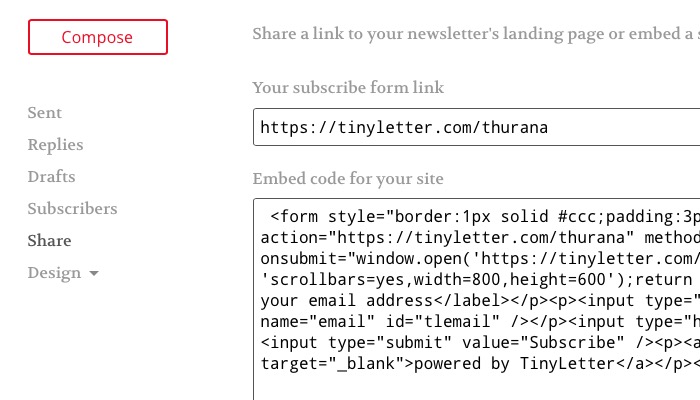
Por último, pero no menos importante, puede conectar su cuenta de TinyLetter con su cuenta de Twitter. Esto le permitirá iniciar sesión en TinyLetter usando Twitter, invitar a nuevos lectores a través de Twitter y mostrar su identificador de Twitter en la página de registro.
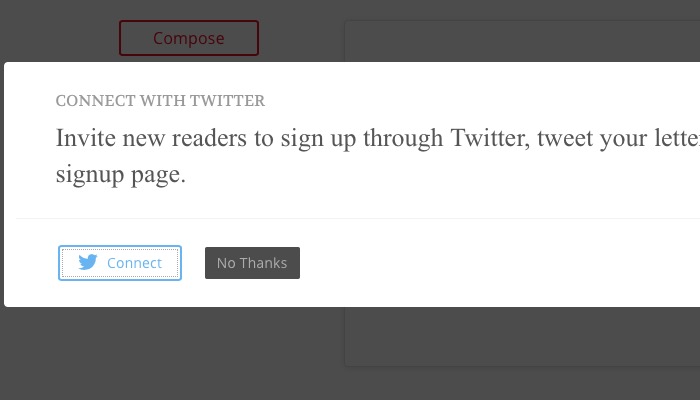
Integrando TinyLetter con WordPress
Si tiene un sitio de WordPress y desea insertar el formulario de registro del boletín en su sitio, puede usar el código HTML incrustado. La forma más sencilla es insertarlo en el área de widgets. Vaya al menú «Apariencia -> Widgets» y elija Texto.
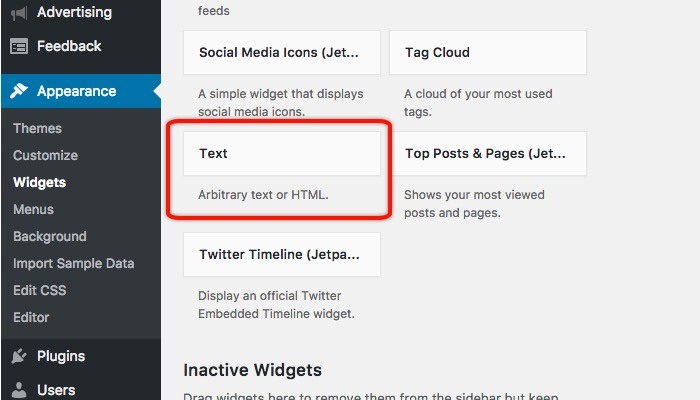
Arrastre y suelte el widget de texto en el área de widgets que desee e inserte el código HTML.
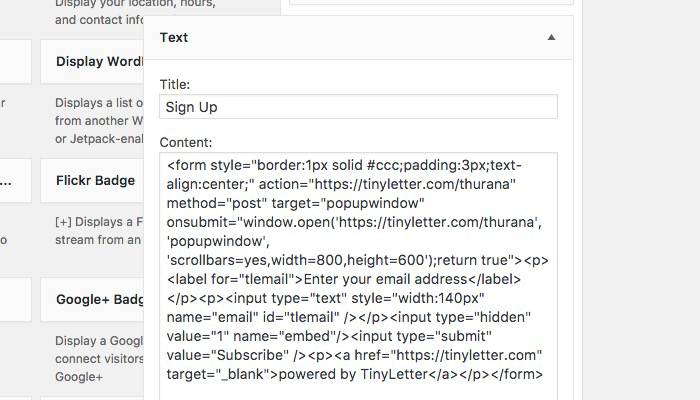
El formulario de registro aparecerá en el área de Widgets.
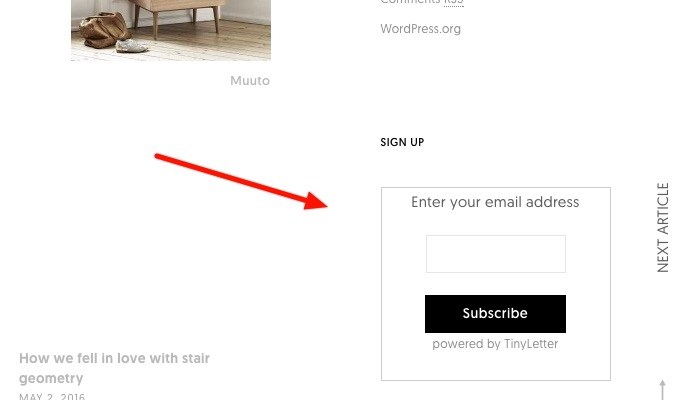
También puede usar el código en una publicación o una página insertándolo en la pestaña Texto.
Administrar su boletín
Una vez que todo esté configurado, puede comenzar a administrar su boletín informativo. El menú de gestión también está disponible en la barra lateral izquierda. «Enviado», «Respuestas» y «Borradores» administrarán la escritura y respuesta de correos electrónicos, mientras que el botón «Redactar» siempre está disponible en la esquina superior izquierda de la página. La ventana de redacción se parece a la ventana de redacción de la mayoría de los clientes de correo electrónico.
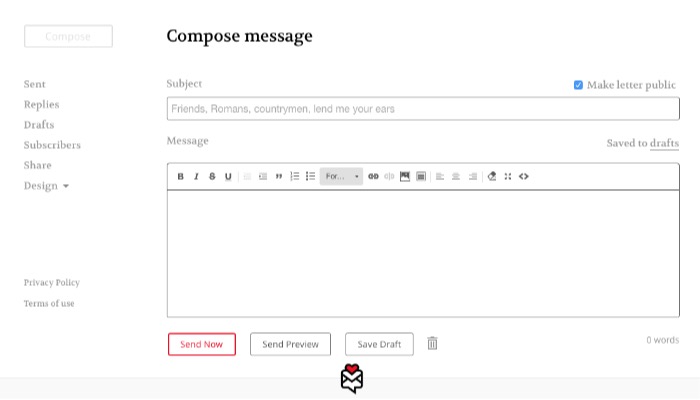
El menú también es «Suscriptores» donde puede administrar la lista de direcciones de correo electrónico que ya se han suscrito a su boletín informativo por correo electrónico, agregar nuevos suscriptores manualmente o exportar la lista si surge la necesidad.
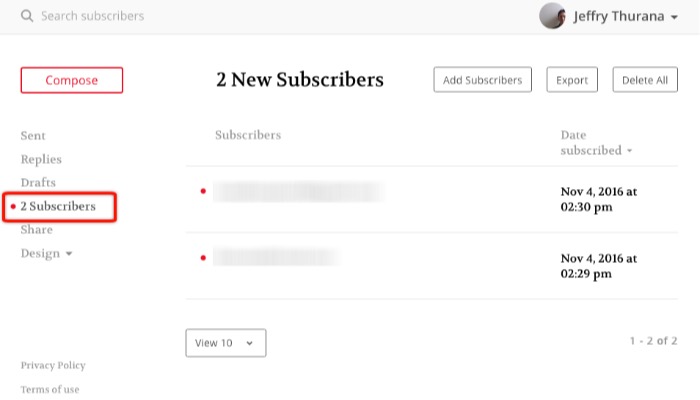
Ahora que tiene todo lo que necesita para crear y administrar su boletín informativo por correo electrónico, debe hacer crecer su lista. Empieza a difundir el enlace al formulario de suscripción e intégralo en tu blog. También puedes suscribirte a mi boletín electrónico.
¿Estás listo para comenzar tu boletín? ¿Crees que necesitas uno? Comparta sus pensamientos y opiniones en los comentarios a continuación.
